6 วิธียอดนิยมในการแก้ไขข้อผิดพลาดบัญชีที่ไม่ได้อยู่ใน Store นี้ใน App Store สำหรับ iPhone
เบ็ดเตล็ด / / May 26, 2023
App Store เป็นแหล่งเดียวที่เชื่อถือได้สำหรับการดาวน์โหลดแอพและเกมบน iPhone ของคุณ ดังนั้นจึงอาจทำให้โกรธเมื่อ App Store ไม่ทำงานตามที่คาดไว้และ รบกวนคุณด้วยข้อผิดพลาดแปลก ๆ. ข้อผิดพลาดอย่างหนึ่งที่คุณอาจพบขณะใช้ App Store คือ "บัญชีไม่อยู่ใน Store นี้" ซึ่งระบุว่าบัญชีของคุณไม่ถูกต้องสำหรับการใช้งานในประเทศที่ระบุ

โดยทั่วไป ข้อผิดพลาด 'บัญชีไม่ได้อยู่ในร้านนี้' จะปรากฏขึ้นหลังจากที่คุณเปลี่ยนไปใช้ประเทศหรือภูมิภาคอื่น อย่างไรก็ตาม อาจมีปัจจัยอื่นอยู่เบื้องหลังด้วยเช่นกัน ไม่ว่าในกรณีใด การใช้เคล็ดลับต่อไปนี้จะช่วยแก้ไขข้อผิดพลาด "บัญชีไม่อยู่ในร้านค้านี้" ได้ในเวลาไม่นาน ลองมาดูกัน
1. รีสตาร์ท iPhone ของคุณ
การรีสตาร์ท iPhone เป็นวิธีที่มีประสิทธิภาพในการจัดการกับข้อผิดพลาดผิดปกติที่เกิดขึ้น หากข้อผิดพลาด 'บัญชีไม่ได้อยู่ในร้านค้านี้' เกิดจากกระบวนการพื้นหลังทำงานผิดปกติหรือความผิดพลาดชั่วคราว การรีสตาร์ท iPhone ของคุณควรช่วยได้
สำหรับ iPhone X หรือรุ่นที่ใหม่กว่า ให้กดปุ่มพัก/ปลุกค้างไว้พร้อมกับปุ่มปรับระดับเสียงปุ่มใดปุ่มหนึ่ง จากนั้นใช้แถบเลื่อนเพื่อปิด iPhone ของคุณ สำหรับ iPhone รุ่นเก่า ให้กดปุ่มพัก/ปลุกค้างไว้จนกระทั่งแถบเลื่อนปรากฏขึ้น และใช้เพื่อปิดเครื่อง iPhone ของคุณ

รอให้ iPhone ของคุณปิดลงอย่างสมบูรณ์ จากนั้น กดปุ่มพัก/ปลุกค้างไว้จนกระทั่งโลโก้ Apple ปรากฏขึ้นเพื่อเปิด iPhone ของคุณ
2. เลือกประเทศหรือภูมิภาคที่ถูกต้องใน App Store
App Store อาจแสดงข้อความแสดงข้อผิดพลาด 'Account Not In This Store' หากประเทศหรือภูมิภาคที่คุณตั้งค่าไม่ถูกต้อง ต่อไปนี้คือวิธีเปลี่ยนประเทศหรือภูมิภาคที่ตั้งไว้ใน App Store
ขั้นตอนที่ 1: เปิด App Store บน iPhone ของคุณ
ขั้นตอนที่ 2: แตะที่ไอคอนโปรไฟล์ของคุณที่มุมบนขวา จากนั้นแตะที่ชื่อของคุณที่ด้านบน
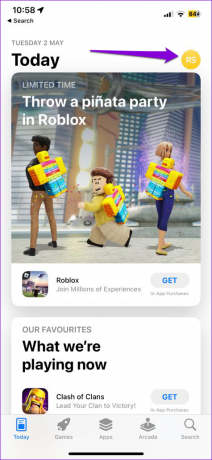
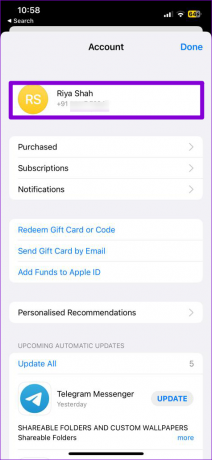
ขั้นตอนที่ 3: แตะ ประเทศ/ภูมิภาค

ขั้นตอนที่ 4: แตะตัวเลือก 'เปลี่ยนประเทศหรือภูมิภาค' แล้วเลือกประเทศของคุณจากหน้าจอต่อไปนี้
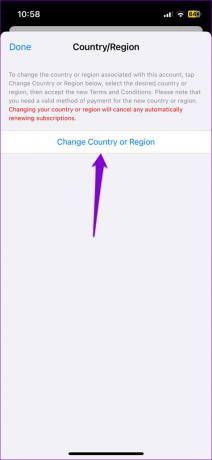

ขั้นตอนที่ 5: แตะตกลงที่มุมบนขวา แล้วเลือกตกลงอีกครั้งเพื่อยืนยัน
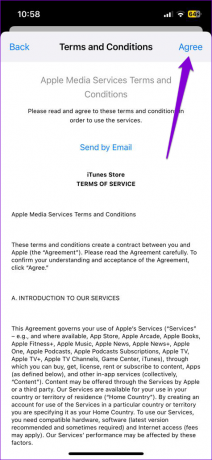
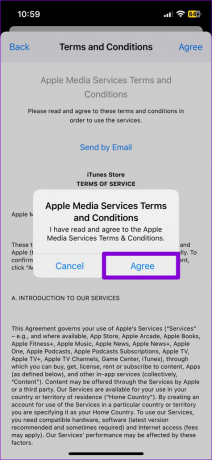
รีสตาร์ท App Store หลังจากนี้และตรวจสอบว่าข้อผิดพลาดยังคงปรากฏอยู่หรือไม่
3. ออกจากระบบและกลับเข้าสู่ App Store
การออกจากระบบและกลับเข้าสู่ App Store จะรีเฟรชการเชื่อมต่อของแอปกับเซิร์ฟเวอร์ การดำเนินการนี้สามารถช่วยแก้ไขปัญหาการตรวจสอบสิทธิ์ที่อาจทำให้เกิดข้อผิดพลาด "บัญชีไม่อยู่ในร้านค้านี้" บน iPhone
ในการลงชื่อออกจาก App Store ให้ใช้ขั้นตอนเหล่านี้:
ขั้นตอนที่ 1: เปิด App Store บน iPhone ของคุณ
ขั้นตอนที่ 2: แตะที่ไอคอนโปรไฟล์ของคุณที่มุมขวาบน จากนั้นเลื่อนลงมาจนสุดหน้าเพื่อเลือกออกจากระบบ
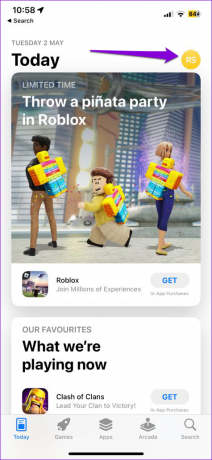

เปิด App Store อีกครั้งบน iPhone ของคุณ แตะไอคอนโปรไฟล์ที่มุมบนขวา แล้วลงชื่อเข้าใช้อีกครั้งด้วยข้อมูลรับรอง Apple ID ของคุณ

4. เปิดใช้งานวันที่และเวลาอัตโนมัติ
อีกสาเหตุหนึ่งที่ทำให้ iPhone ของคุณแสดงข้อผิดพลาด 'บัญชีไม่อยู่ในร้านนี้' เกิดจาก วันที่หรือเวลาไม่ถูกต้อง. เพื่อหลีกเลี่ยงความคลาดเคลื่อน คุณสามารถกำหนดค่า iPhone ของคุณให้ใช้วันที่และเวลาที่เครือข่ายจัดหาให้ นี่คือวิธีการทำ
ขั้นตอนที่ 1: เปิดแอปการตั้งค่าแล้วแตะทั่วไป

ขั้นตอนที่ 2: แตะที่วันที่และเวลา

ขั้นตอนที่ 3: สลับสวิตช์ข้างตั้งค่าอัตโนมัติ

5. ปิดใช้งานการจำกัดเนื้อหาและความเป็นส่วนตัว
คุณสมบัติเวลาหน้าจอบน iPhone ช่วยให้คุณ กำหนดข้อ จำกัด เนื้อหาและความเป็นส่วนตัวต่าง ๆ ในแอพ. อย่างไรก็ตาม บางครั้งคุณสมบัตินี้อาจทำให้คุณไม่สามารถเข้าถึงแอพและเกมบางรายการใน App Store และทำให้เกิดข้อผิดพลาดที่ผิดปกติได้ คุณสามารถลองปิดการจำกัดเนื้อหาและความเป็นส่วนตัวบน iPhone ของคุณเพื่อดูว่าจะช่วยได้หรือไม่
ขั้นตอนที่ 1: เปิดแอปการตั้งค่าแล้วแตะที่เวลาหน้าจอ

ขั้นตอนที่ 2: แตะที่ 'ข้อ จำกัด ของเนื้อหาและความเป็นส่วนตัว' และปิดใช้งานการสลับที่ด้านบนของหน้าจอต่อไปนี้


6. ติดตั้งการอัปเดต iOS
iOS ที่ออกใหม่กว่ามักจะนำการแก้ไขข้อบกพร่องและการปรับปรุงต่างๆ มาสู่ iPhone ของคุณ ดังนั้นจึงเป็นความคิดที่ดีเสมอที่จะติดตั้งการอัปเดตเหล่านี้ทันทีที่พร้อมใช้งาน หากคุณต้องการหลีกเลี่ยงปัญหาและข้อผิดพลาดดังกล่าว
หากต้องการตรวจสอบการอัปเดต iOS ที่รอดำเนินการ ให้เปิดแอปการตั้งค่าแล้วแตะทั่วไป แตะที่ Software Update เพื่อตรวจสอบและติดตั้งการอัปเดต iOS ที่รอดำเนินการ ต่อจากนั้น ดูว่าคุณสามารถเข้าถึง App Store ได้โดยไม่ได้รับข้อผิดพลาดใดๆ หรือไม่


กู้คืนการเข้าถึงของคุณไปยัง App Store
ข้อผิดพลาดเช่น 'บัญชีไม่ได้อยู่ใน Store นี้' สามารถป้องกันไม่ให้คุณค้นพบ ดาวน์โหลด หรือ อัปเดตแอปบน iPhone ของคุณ. หวังว่าจะไม่เป็นอย่างนั้นอีกต่อไป และหนึ่งในการแก้ไขข้างต้นได้ช่วยคุณแก้ไขข้อผิดพลาดบน iPhone ของคุณ
ปรับปรุงล่าสุดเมื่อ 02 พฤษภาคม 2566
บทความข้างต้นอาจมีลิงค์พันธมิตรซึ่งช่วยสนับสนุน Guiding Tech อย่างไรก็ตาม ไม่มีผลกับความสมบูรณ์ของกองบรรณาธิการของเรา เนื้อหายังคงเป็นกลางและเป็นของแท้
เขียนโดย
ปันกิล ชาห์
Pankil เป็นวิศวกรโยธาโดยอาชีพที่เริ่มต้นการเดินทางของเขาในฐานะนักเขียนที่ EOTO.tech เขาเพิ่งเข้าร่วม Guiding Tech ในฐานะนักเขียนอิสระเพื่อเขียนบทความเกี่ยวกับวิธีใช้ ผู้อธิบาย คู่มือการซื้อ เคล็ดลับและลูกเล่นสำหรับ Android, iOS, Windows และเว็บ



